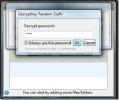MacOS'ta bir komut dosyasından Terminal komutları nasıl çalıştırılır
MacOS'taki terminal komutlarının çalıştırılması zor değildir. Tek zor ya da elverişsiz kısım, komutu yazmanız gereken yerdir. Sık sık bir Terminal komutu çalıştırmanız gerekiyorsa ve bunu tekrar tekrar yazmak zorunda kalmaktan yorulduysanız, komut dosyası olarak kaydetmek ve bunun yerine çalıştırmak iyi bir fikirdir. MacOS'ta bir komut dosyasından Terminal komutlarını nasıl çalıştıracağınız aşağıda açıklanmıştır.
Komut dosyası oluşturma
Komut dosyasını herhangi bir metin düzenleyicisinde oluşturabilirsiniz. macOS bir TextEdit biçiminde yerleşik metin editörü. Yeni bir metin dosyası açın ve çalıştırmak istediğiniz tüm komutları girin. Komutları girdikten sonra, dosyayı COMMAND dosya uzantısıyla kaydedin. Komut dosyasının ne için olduğunu size söyleyecek bir ad verin, örneğin ScreenshotScript.command.
İstediğiniz yere kaydedin.
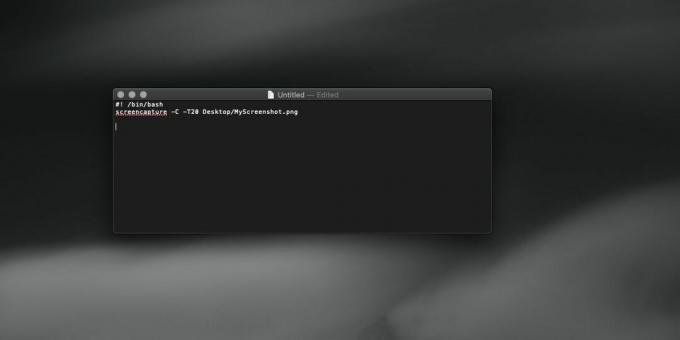
Betiğe izin ver
Terminal'i açın ve aşağıdaki komutu çalıştırın. "Komut dosyasının yolu" nu, az önce oluşturduğunuz komut dosyasının gerçek yoluyla değiştirin. Komut dosyasına sağ tıklayarak, Option tuşunu basılı tutarak ve bağlam menüsünden yolu kopyala seçeneğini belirleyerek yolun yolunu görebilirsiniz.
Sözdizimi
chmod u + x betiğe giden yol
Misal
chmod u + x /Users/Fatimawahab/Desktop/MyScript.command
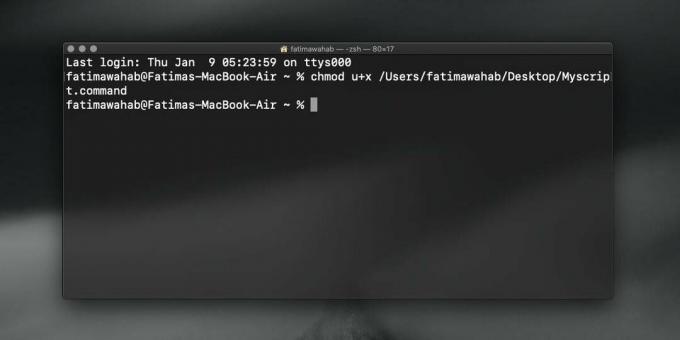
Tüm yapmanız gereken bu. Komut dosyasını çift tıklattığınızda, bir Terminal penceresi açılır ve komut dosyasındaki tüm komutları çalıştırır. Komut dosyasını ilk kez çalıştırdığınızda belirli izinleri isteyen bir komut istemi görebilirsiniz, bu yüzden komut dosyasını günlük iş akışınızın bir parçası haline getirmeden önce bir test çalıştırması yapmak iyi bir fikirdir.
Komut dosyasına verdiğiniz izin her komut dosyası bazındadır. Terminal'e değil, senaryoya tabidir. Bunun anlamı, bir betiğe paketlediğiniz her Terminal komutu için, onu çalıştırmak için çift tıklayabilmeniz için önce izin vermeniz gerekir. Bunu yapmazsanız, komut dosyası çalışmaz ve aldığınız hata iletisi, düzeltmeniz gereken şeyler konusunda size yol gösteremez. Bu adımı kaçırmadığınızdan emin olun.
Terminal komutunu her seferinde yazmak zorunda kalmadan çalıştırmanın başka yolları da vardır, ancak bir komut dosyası bunu yapmak için esnek bir yöntemdir. Senaryonuzu başka biriyle paylaşırsanız, onların da kullanabilmeleri için Terminal'den çalışmasına izin vermeleri gerekir. Komut dosyası dosyasını paylaştığınızda izinler bir sistemden diğerine devralınmaz.
Arama
Yakın Zamanda Gönderilenler
Macbook'ta silme nasıl iletilir
Macbook klavyeleri, Apple'ın harici klavyelerinde veya bir PC ile k...
Cryptor – Herhangi Bir Dosyayı veya Klasörü Şifreleyin, Güvene Alın ve Koruyun
kriptolayıcı herhangi bir dosyayı anında şifrelemek için geliştiril...
Cryptor - Herhangi Bir Dosya veya Klasörü Şifreleyin, Koruyun ve Koruyun
Cryptor hızlı bir şekilde herhangi bir dosyayı şifrelemek için geli...